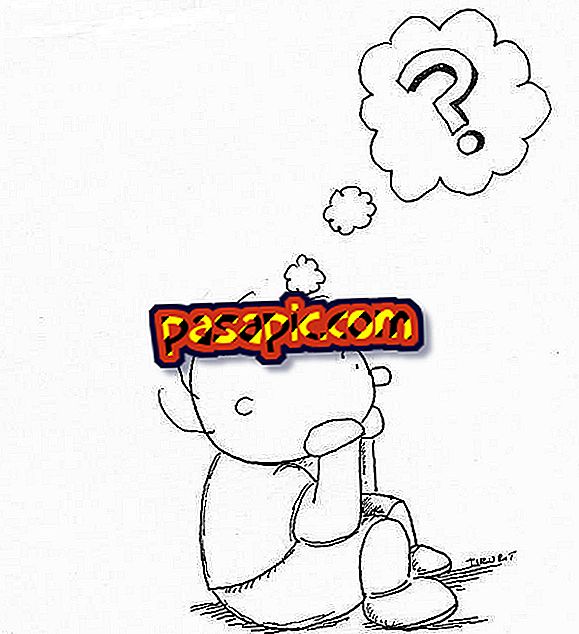كيفية إنشاء متجر على الإنترنت مع بريستاشوب

في السنوات الأخيرة ، أصبحت منصة بريستاشوب هي وورد للمتاجر عبر الإنترنت . هذا هو ، حل مجاني وبديهي وعملي لجميع أولئك الذين ليس لديهم معرفة البرمجة كبيرة. باتباع بعض الخطوات الأساسية للغاية ، من السهل أن يعمل متجرك عبر الإنترنت في غضون دقائق قليلة. استمر في القراءة إذا كنت تريد معرفة كيفية إنشاء متجر عبر الإنترنت باستخدام Prestashop .
خطوات المتابعة:1
أول ما يجب عليك فعله لإنشاء متجر عبر الإنترنت مع Prestashop ، هو تنزيل أحدث إصدار من Prestashop باللغة الإسبانية من موقعه الرسمي.
2
قم بفك ضغط الملف الذي قمت للتو بتنزيله وتحميل محتويات مجلد Prestashop إلى الدليل الجذر لاستضافتك ، باستخدام مدير FTP. يمكنك استخدام على سبيل المثال Filezilla للقيام بذلك. ضع في اعتبارك أنه عليك تحميل محتويات المجلد ، وليس المجلد نفسه. سوف تستغرق نسخة جميع الملفات بضع دقائق.

3
قم بإنشاء قاعدة بيانات MySQL على الخادم الخاص بك ، والذي سيكون ما يستخدمه متجرك الإلكتروني. يمكنك القيام بذلك من خلال لوحة الإدارة الخاصة بموفر الاستضافة (1 و 1 ، redcoruna ، إلخ). بمجرد إنشائه ، أدخل العنوان واسم قاعدة البيانات واسم المستخدم وكلمة المرور ، حيث ستكون هناك حاجة إليها لاحقًا.

4
أدخل عنوان URL الخاص بالنطاق الذي اشتريته من قبل لموقع الويب الخاص بك في أي متصفح (Chrome ، Firefox ، وما إلى ذلك) وابدأ عملية تثبيت Prestashop تلقائيًا.
5
اتبع الخطوات التي سيتم سؤالك في عملية التثبيت: اختر اللغة ، وقبول شروط الترخيص وإدخال المعلومات المطلوبة. يجب عليك الإشارة إلى معلومات قاعدة البيانات التي أشرت إليها سابقًا. يوصى بحقل "مشغل قاعدة البيانات" و "بادئة الجداول" لتركهما كما هو افتراضيًا ، إذا كنت لا تعرف ماهية هذه العناصر.

6
أدخل المعلومات حول متجرك عبر الإنترنت : الاسم ، والشعار ، والبلد ، ونشاط العمل الرئيسي ، إلى آخره. يمكنك تغيير هذه المعلومات فيما بعد من المكتب الخلفي للمتجر.

7
انتظر حتى يكتمل التثبيت وإنشاء الجداول في قاعدة البيانات.
8
بمجرد الانتهاء من التثبيت ، لأسباب تتعلق بالسلامة ، يجب عليك حذف مجلد "التثبيت" من مدير FTP وإعادة تسمية المجلد "المسؤول".
9
لديك بالفعل متجرك عبر الإنترنت جاهز لإضافة منتجات الكاتالوج ، وتخصيصه حسب رغبتك ، وإضافة وحدات دفع ، ومعلومات عن عملك وكل ما يمكنك التفكير فيه.